หากคุณตัดสินใจยกเลิก การสมัครสมาชิก Netflix คุณไม่ได้อยู่คนเดียว! คุณพบว่าตัวเองเลื่อนดู คลังภาพยนตร์และรายการต่างๆ ของ Netflix แต่ไม่เคยดูอะไรเลยเลยใช่ไหม ค่าธรรมเนียมการสมัครสมาชิกรายเดือนไม่คุ้มค่าอีกต่อไปหรือคุณแค่อยากจะดูว่ามีอะไรอีกบ้าง?
ไม่ว่าจะเป็นการตัดสินใจทางการเงินหรือเพียงแค่การบริโภคเนื้อหามากเกินไป อาจมีเหตุผลหลายประการว่าทำไมการละทิ้งบัญชีของคุณจึงสมเหตุสมผล ไม่ว่าเหตุผลของคุณจะเป็นเช่นไร เราพร้อมแสดงวิธียกเลิกการสมัครสมาชิก Netflix ของคุณ
เตรียมพร้อมสำหรับ สำรวจตัวเลือกการสตรีมใหม่ และประหยัดเงินไม่กี่ดอลลาร์ในกระบวนการนี้
การยกเลิกการสมัครสมาชิก Netflix จากเว็บเบราว์เซอร์
ก่อนที่คุณจะยกเลิกการสมัครสมาชิก Netflix คุณควรทราบสิ่งที่เกี่ยวข้อง แม้ว่าคุณจะสามารถยกเลิกการเป็นสมาชิกได้ตลอดเวลา แต่คุณจะสามารถรับชมรายการทีวีที่คุณชื่นชอบต่อไปได้จนกว่าจะสิ้นสุดรอบการเรียกเก็บเงิน Netflix ไม่มีการคืนเงินและทั้งหมดนี้มีการระบุไว้อย่างชัดเจนในข้อกำหนดในการให้บริการ ในระหว่างนี้ คุณสามารถสำรวจหมวดหมู่ที่ซ่อนอยู่ได้โดยใช้รหัสลับของ Netflix เหตุใดจึงต้องเสียเวลาสมัครสมาชิกครั้งสุดท้าย
หากคุณเลือกที่จะยกเลิกการสมัครสมาชิก Netflix จากเว็บ คุณสามารถใช้เบราว์เซอร์เดสก์ท็อปหรือมือถือใดก็ได้ กระบวนการจะเหมือนกันทั้งสองรายการ
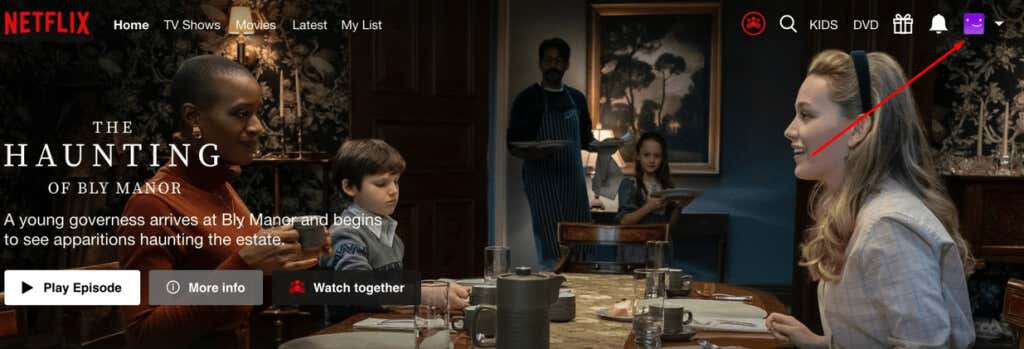
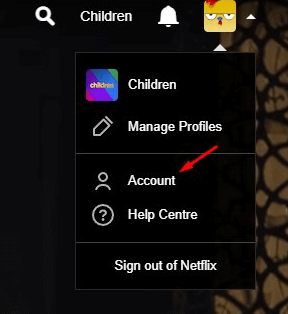
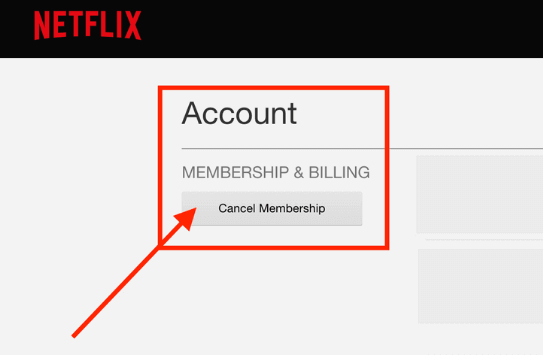
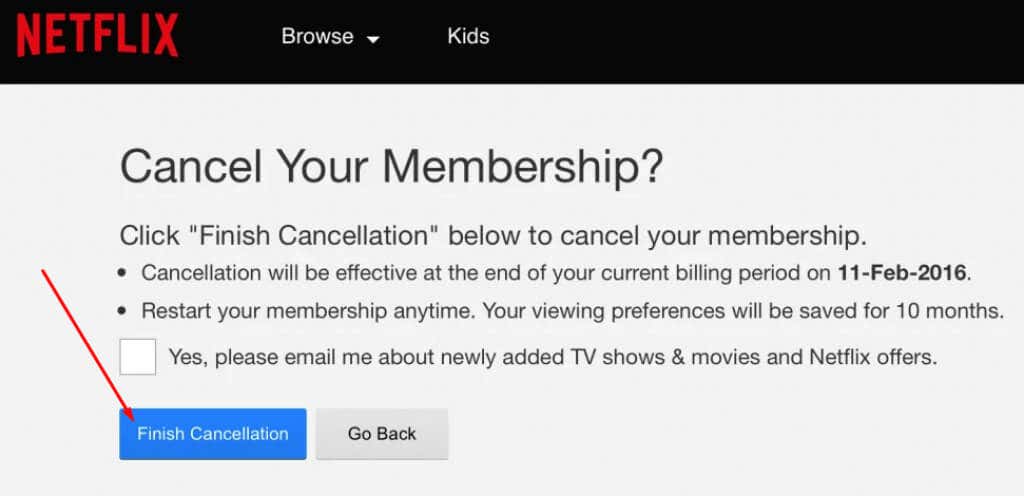
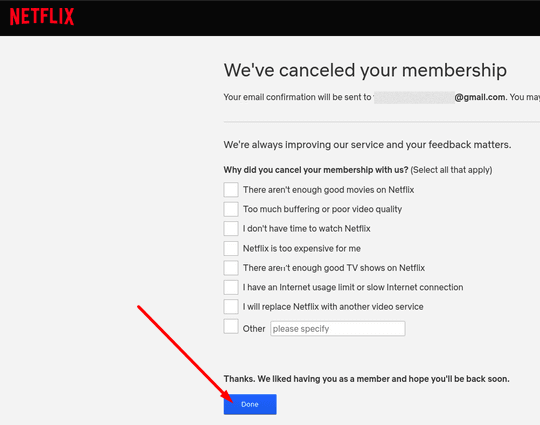
โปรดจำไว้ว่าหลังจากยกเลิกการสมัครสมาชิก Netflix คุณมีเวลา 10 เดือนในการรีสตาร์ทและดำเนินการต่อจากจุดที่คุณค้างไว้โดยไม่สูญเสียประวัติ ซึ่งหมายความว่า Netflix จะบันทึกรายการโปรดทั้งหมดของคุณ และจะจดจำตอนที่คุณดูตลอดจนการตั้งค่าของคุณ.
หากต้องการดำเนินการสมัครสมาชิกต่อ เพียงกลับเข้าสู่ระบบเว็บไซต์ Netflix เลือก บัญชีจากเมนูแบบเลื่อนลง และเลือก เริ่มการเป็นสมาชิกใหม่
ยกเลิกการสมัครสมาชิก Netflix ของคุณบนอุปกรณ์ Android
หากคุณสร้างบัญชี Netflix โดยใช้แอป Android สำหรับสมาร์ทโฟนหรือแท็บเล็ต ควรเชื่อมโยงกับบัญชี Google ของคุณ ในกรณีนั้น คุณสามารถใช้ Google Play เพื่อยกเลิกการเป็นสมาชิก Netflix ของคุณได้ ทำตามขั้นตอนเหล่านี้บนอุปกรณ์ Android ของคุณ:
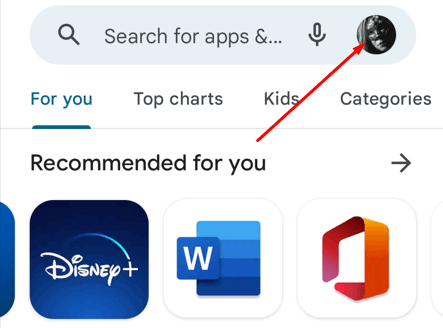
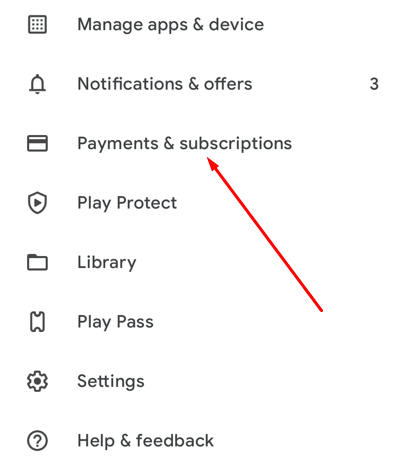
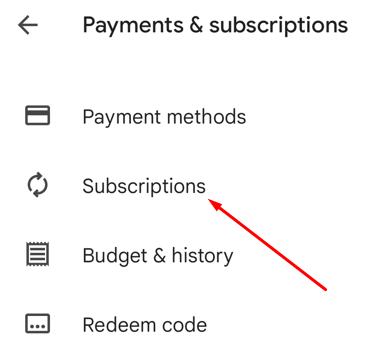
นั่นคือทั้งหมดที่คุณทำได้ แต่คุณสามารถเข้าถึง Google Play ผ่านเว็บเบราว์เซอร์ของคุณได้
ยกเลิกการสมัครสมาชิก Netflix ของคุณผ่าน Google Play บนเว็บเบราว์เซอร์
หากคุณใช้ Google Play เพื่อสร้างบัญชี Netflix คุณต้องยกเลิกผ่าน Google Play Store คุณสามารถทำได้แม้ในเว็บเบราว์เซอร์
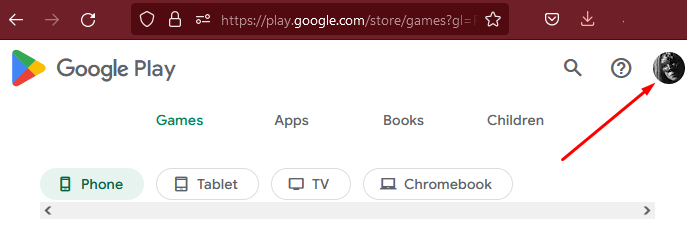
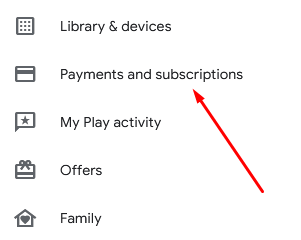
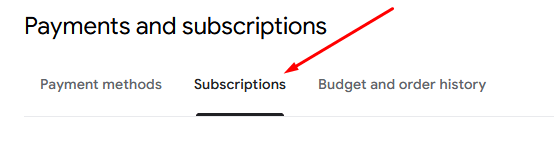
ยกเลิกการสมัครสมาชิกจากแอพมือถือ
คุณไม่จำเป็นต้องยกเลิกการสมัครสมาชิกจาก Google Play หากคุณใช้แอป Netflix บนมือถือ ผู้ใช้ Android และ Apple สามารถทำตามขั้นตอนเหล่านี้เพื่อยกเลิก Netflix ได้โดยตรงจากแอปบนโทรศัพท์ของตน
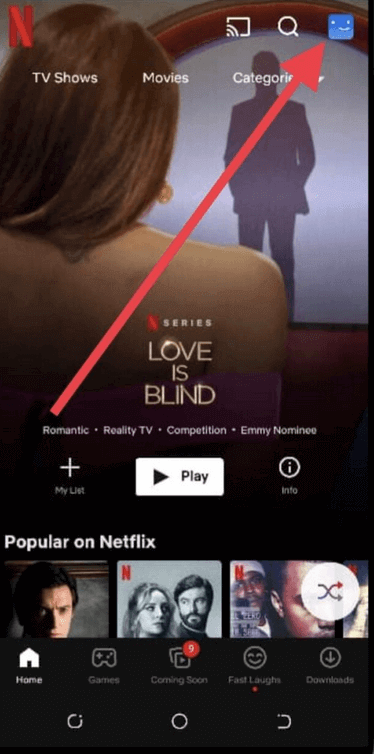
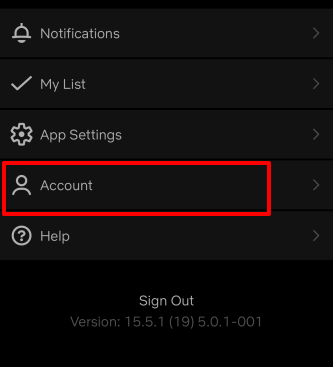
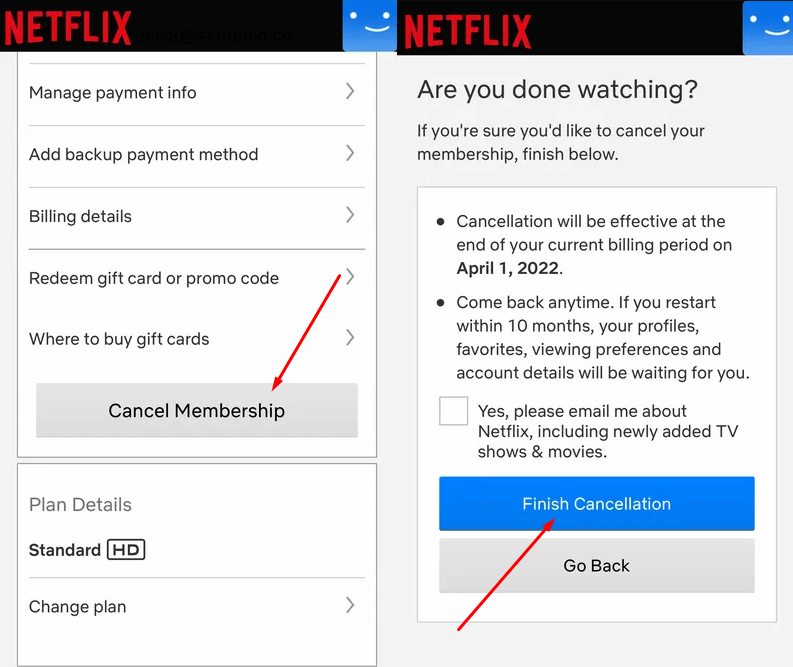
ยกเลิกการสมัครสมาชิก Netflix บน iPhone หรือ iPad
หากคุณเป็นผู้ใช้ iOS การยกเลิกการสมัครสมาชิก Netflix เป็นเรื่องง่ายมาก ทำตามขั้นตอนเหล่านี้:
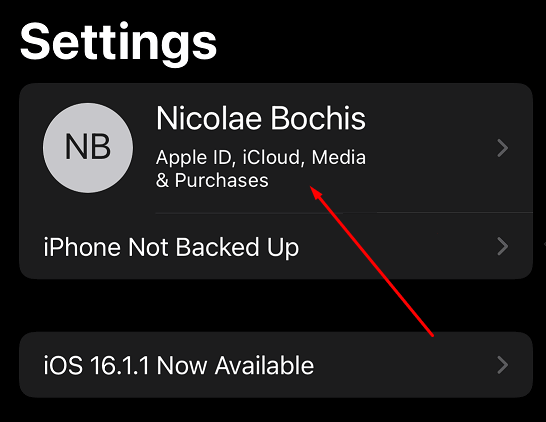
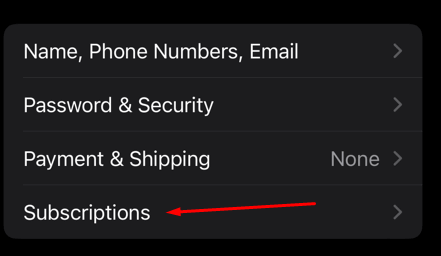
ยกเลิกการสมัครสมาชิก Netflix ของคุณจาก iTunes บน Mac
คุณรู้หรือไม่ว่าคุณสามารถยกเลิกการสมัครสมาชิก Netflix บน iTunes ได้ ง่ายมาก
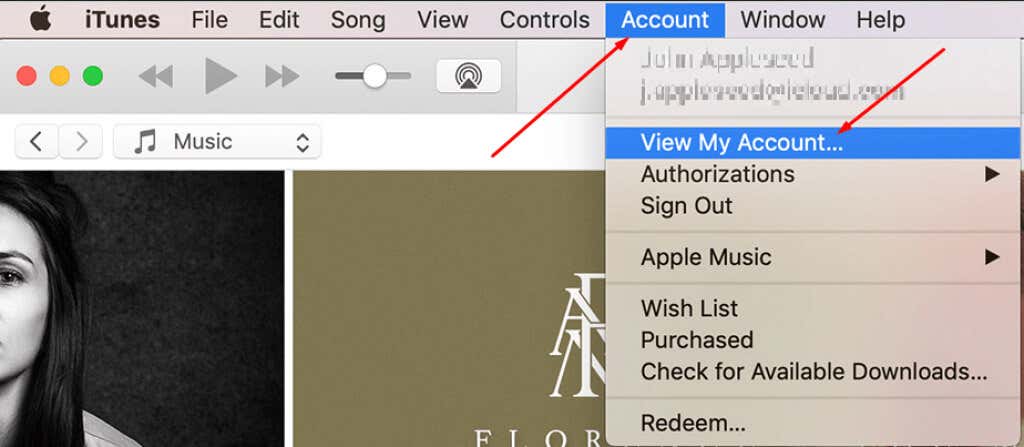
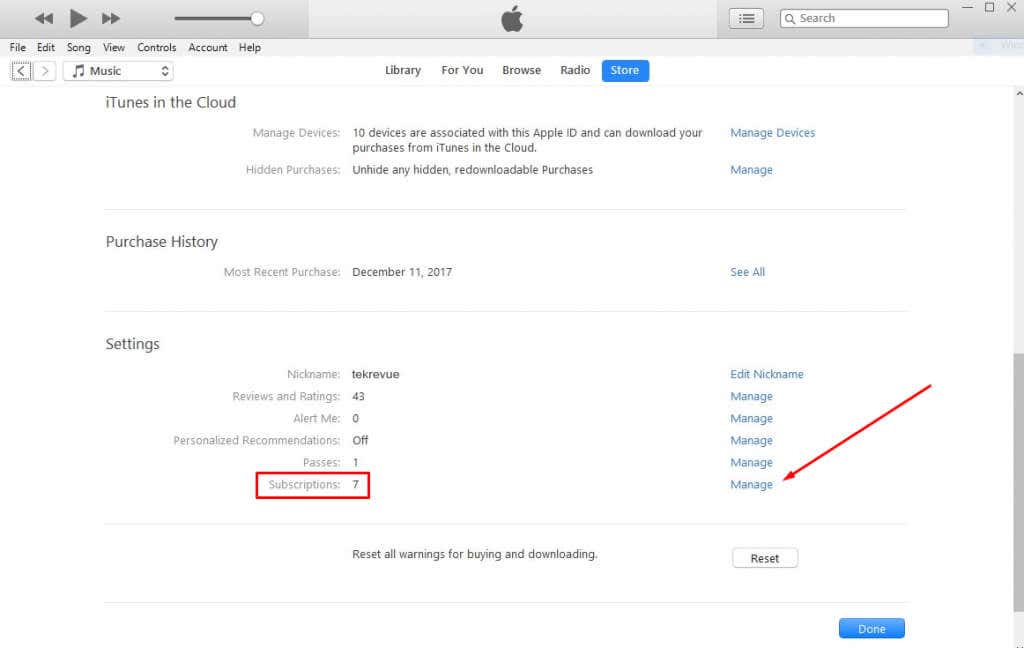
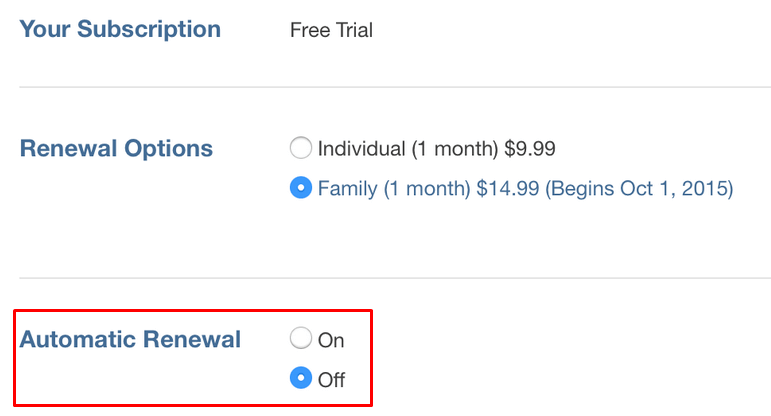
จะทำอย่างไรหลังจากยกเลิกการสมัครสมาชิก Netflix
เมื่อคุณยกเลิกการสมัครสมาชิก Netflix คุณสามารถต่ออายุได้ตลอดเวลา แต่นี่ก็หมายความว่าใครก็ตามที่มีข้อมูลบัญชีของคุณก็สามารถทำได้เช่นกัน หากคุณต้องการป้องกันไม่ให้เพื่อนและครอบครัวสมัครรับข้อมูลจากคุณ วิธีที่ดีที่สุดคือเปลี่ยนรหัสผ่าน ดำเนินการหลังจากยกเลิกการสมัครสมาชิกของคุณ เพื่อไม่ให้ใครสามารถเข้าถึงได้ และไม่มีใครนอกจากคุณสามารถเริ่มค่าธรรมเนียมรายเดือนใหม่ได้
นอกจากนี้ โปรดจำไว้ว่า Netflix จะเก็บข้อมูลบัญชีของคุณทั้งหมดไว้แม้ว่าคุณจะยกเลิกการสมัครแล้ว และไม่เพียงแต่ข้อมูลการเข้าสู่ระบบและวิธีการชำระเงินของคุณเท่านั้น แต่ยังรวมถึงประวัติการรับชม โปรไฟล์บัญชี รวมถึงรายการและภาพยนตร์เรื่องโปรดของคุณด้วย หากต้องการ คุณสามารถส่งอีเมลถึง Netflix และขอให้พวกเขาลบข้อมูลส่วนบุคคลของคุณ หรือคุณสามารถ ลบบัญชี Netflix ของคุณ ได้เช่นกัน ส่งอีเมลไปที่ [email protected] แต่อย่าลืมใช้ที่อยู่อีเมลที่คุณใช้สมัครตั้งแต่แรก
.